msconfig 是系统配置实用程序。您可以在开始菜单中输入并确认该程序来打开或禁用该程序。它可以帮助计算机禁用不需要运行的程序。也是win10系统运行中不可缺少的程序。有朋友发现修改msconfig后win10无法启动。 win10修改msconfig后无法启动怎么办?我们看一下win10修改msconfig后无法开机解决方法。
win10修改msconfig后无法开机解决方法如下:
1、首先我们重新启动win10系统,按F4进入启动设备页面,选择安全模式。

2. 在安全模式下,启动运行工具。
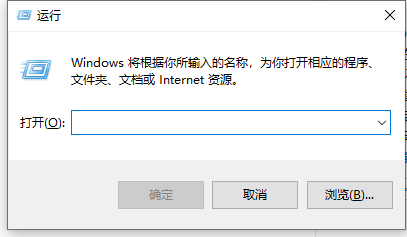
3、输入CMD命令后,启动命令窗口,检查您是否是管理员。

4、然后我们在命令窗口中点击光标,准备输入命令。
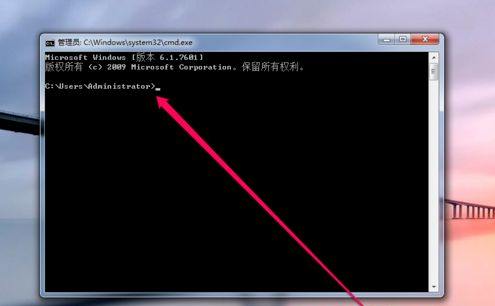
5、我们输入光标闪烁处的命令,使用net user命令查看该命令的用法。

6、然后创建一个新用户,输入命令netpliwiz重启电脑。

7、电脑重新启动后,我们进入电脑系统,使用msconfig命令进入启动管理工具查看当前配置。
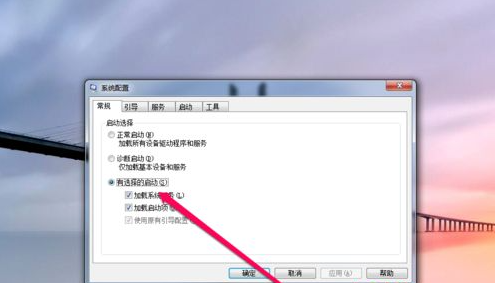
8、然后将启动项设置为正常启动,重启后生效。
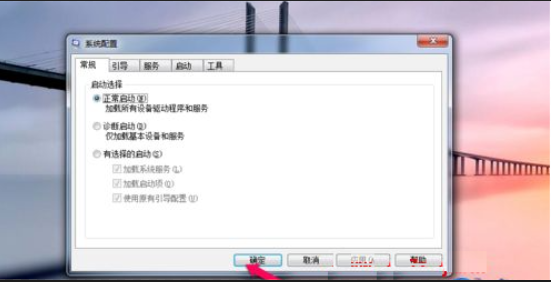
以上是小编带来的全部内容win10修改msconfig后无法开机解决方法,希望能够对大家有所帮助。
分享到: